Xiaomi Mi Band 5에서 배경 화면을 사용자 정의하는 방법
사용자가 Xiaomi Mi Band 5를 사용할 때 기본 밴드 배경화면이 보기에 좋지 않다고 느껴 사용자 정의 배경화면으로 변경하고 싶지만 실제로는 사용자 정의를 변경할 수 있습니다. 시계 페이스 몰의 벽지.
Xiaomi Mi Band 5에서 배경화면을 사용자 정의하는 방법:
1 먼저 Xiaomi Sports를 열고 "Xiaomi Mi Band 5"를 클릭하세요.
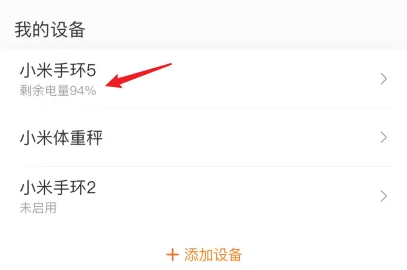
2. 그런 다음 "다이얼 몰"을 선택하여 들어갑니다.
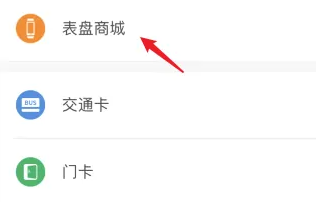
3. 그런 다음 "시계 모드 사용자 정의"를 선택하여 엽니다.
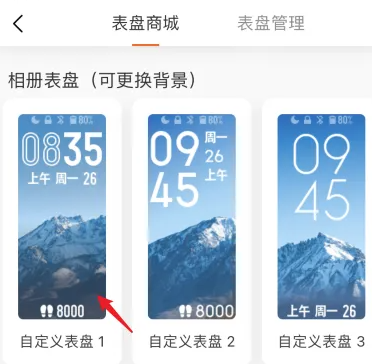
4. "배경 사용자 정의" 아래의 "+" 기호를 클릭하세요.
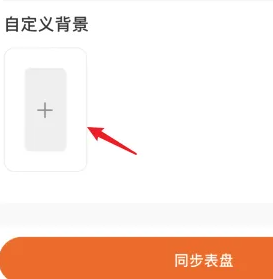
5. 이제 앨범에서 배경화면을 선택할 수 있습니다.
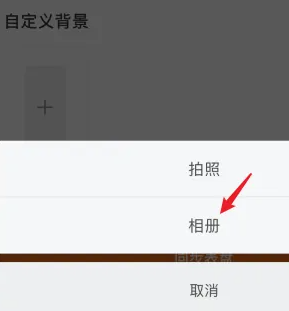
6. 최종 설정이 완료된 후 "워치 페이스 동기화"를 클릭하면 배경화면을 성공적으로 맞춤 설정할 수 있습니다.
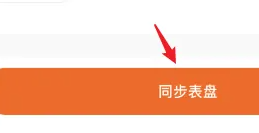
위 내용은 Xiaomi Mi Band 5에서 배경 화면을 사용자 정의하는 방법의 상세 내용입니다. 자세한 내용은 PHP 중국어 웹사이트의 기타 관련 기사를 참조하세요!

핫 AI 도구

Undresser.AI Undress
사실적인 누드 사진을 만들기 위한 AI 기반 앱

AI Clothes Remover
사진에서 옷을 제거하는 온라인 AI 도구입니다.

Undress AI Tool
무료로 이미지를 벗다

Clothoff.io
AI 옷 제거제

Video Face Swap
완전히 무료인 AI 얼굴 교환 도구를 사용하여 모든 비디오의 얼굴을 쉽게 바꾸세요!

인기 기사

뜨거운 도구

메모장++7.3.1
사용하기 쉬운 무료 코드 편집기

SublimeText3 중국어 버전
중국어 버전, 사용하기 매우 쉽습니다.

스튜디오 13.0.1 보내기
강력한 PHP 통합 개발 환경

드림위버 CS6
시각적 웹 개발 도구

SublimeText3 Mac 버전
신 수준의 코드 편집 소프트웨어(SublimeText3)

뜨거운 주제
 7681
7681
 15
15
 1639
1639
 14
14
 1393
1393
 52
52
 1286
1286
 25
25
 1229
1229
 29
29
 Xiaomi Mi Band 5를 켜는 방법
Feb 05, 2024 am 10:03 AM
Xiaomi Mi Band 5를 켜는 방법
Feb 05, 2024 am 10:03 AM
Xiaomi Mi Band 5를 처음 사용할 때, 많은 사용자들은 어떻게 켜고 사용하는지 잘 모릅니다. 먼저 밴드를 손에 쥐고 휴대폰으로 화면을 스와이프하여 켜기만 하면 됩니다. . Xiaomi Mi Band 5를 켜는 방법: 1. 먼저 밴드를 꺼내 스트랩을 엽니다. 2. 그런 다음 손에 착용하세요. 3. 마지막으로 손가락으로 화면을 살짝 밀어서 엽니다.
 Xiaomi Mi Band 5에서 공장 설정을 복원하는 방법
Feb 05, 2024 am 09:20 AM
Xiaomi Mi Band 5에서 공장 설정을 복원하는 방법
Feb 05, 2024 am 09:20 AM
많은 사용자가 Xiaomi Mi Band 5의 공장 설정을 복원하고 싶어하지만 이를 수행하는 방법을 모릅니다. 실제로 공장을 복원하려면 휴대폰과 밴드의 바인딩을 해제하기만 하면 됩니다. 설정. Xiaomi Mi Band 5를 공장 설정으로 복원하는 방법: 1. 먼저 Xiaomi Sports에서 "Xiaomi Mi Band 5"를 클릭합니다. 2. 그런 다음 "바인딩 해제"를 선택합니다. 3. 마지막으로 "바인딩 해제"를 선택하여 공장 설정을 복원합니다.
 win11에서 배경화면을 사용자 정의하는 방법은 무엇입니까? Win11 데스크탑 배경 설정 튜토리얼
Feb 13, 2024 pm 02:18 PM
win11에서 배경화면을 사용자 정의하는 방법은 무엇입니까? Win11 데스크탑 배경 설정 튜토리얼
Feb 13, 2024 pm 02:18 PM
win11 컴퓨터를 사용하는 우리는 자신만의 배경 화면을 사용자 정의하거나 일부 개인화된 작업을 수행하지만 많은 사용자는 win11에서 배경 화면을 사용자 정의하는 방법도 묻고 있습니다. 사용자는 개인화 아래 배경을 직접 클릭한 후 배경 개인화 옵션을 선택해 조작할 수 있습니다. 이 사이트에서는 win11 데스크탑 배경 설정 방법을 사용자에게 주의 깊게 소개합니다. win11에서 바탕 화면 배경을 설정하는 방법 1. 먼저 바탕 화면을 마우스 오른쪽 버튼으로 클릭하고 개인 설정을 선택합니다. 3. 그런 다음 배경 개인화를 클릭합니다.
 가상 Windows 11 데스크톱에 사용자 정의 배경화면을 적용하는 간단한 방법
May 02, 2023 pm 02:01 PM
가상 Windows 11 데스크톱에 사용자 정의 배경화면을 적용하는 간단한 방법
May 02, 2023 pm 02:01 PM
매일 가상 데스크탑을 사용하신다면 좋은 소식이 있습니다! Windows 10 Insider Builds에 대한 여러 테스트를 거친 후 가상 데스크톱에 사용자 지정 배경 화면을 적용하는 기능이 이제 Windows 11의 일부가 되었습니다. 이제 Windows 10에서는 여러 데스크톱을 열 수 있지만 각 데스크톱에서 서로 다른 배경 화면을 사용할 수는 없습니다. 다음 주 첫 번째 Windows 11 Insider Build 빌드가 출시되면 이 작업을 쉽게 수행할 수 있습니다. 일반적으로 가상 데스크톱은 특정 응용 프로그램 및 작업에 사용되며 대부분의 경우 정리된 상태를 유지하는 데 사용됩니다. 그러나 사용자 정의 배경화면으로 개인화하고 싶다면
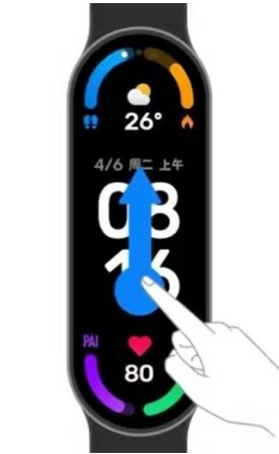 Xiaomi Mi Band 5로 사진을 찍는 방법
Feb 05, 2024 am 09:25 AM
Xiaomi Mi Band 5로 사진을 찍는 방법
Feb 05, 2024 am 09:25 AM
Xiaomi Mi Band 5는 스마트 팔찌입니다. 많은 사용자가 이 팔찌가 사진을 찍을 수 있는지 궁금해합니다. 물론 가능합니다. 팔찌 화면을 위로 슬라이드하면 더 많은 기능 중에서 카메라 기능을 사용할 수 있습니다. Xiaomi Mi Band 5로 사진을 찍는 방법: 1. 먼저 밴드를 열고 위로 밀어 올립니다. 2. 그런 다음 "더 보기"를 클릭하고 사진 촬영 기능을 선택합니다. 3. 마지막으로 팔찌를 이용해 사진을 찍을 수 있습니다.
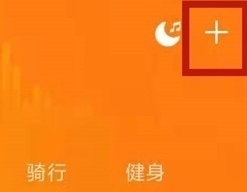 Xiaomi Mi Band 5를 휴대폰에 연결하는 방법
Feb 05, 2024 am 09:06 AM
Xiaomi Mi Band 5를 휴대폰에 연결하는 방법
Feb 05, 2024 am 09:06 AM
많은 사용자가 Xiaomi Mi Band 5를 사용할 때 휴대폰에 연결하고 싶지만 연결 방법을 모릅니다. 팔찌를 휴대폰에 가까이 두고 휴대폰에 있는 Mi Sports를 사용하여 연결하기만 하면 됩니다. Xiaomi Mi Band 5를 휴대폰에 연결하는 방법: 1. 먼저 휴대폰에서 "Xiaomi Sports"를 열고 "+" 기호를 선택합니다. 2. 그런 다음 팔찌를 추가하도록 선택할 수 있습니다. 3. 그런 다음 팔찌를 휴대폰에 가까이 가져간 후 검색하세요. 4. 마지막으로 휴대폰에서 바인딩을 확인하시면 연결이 가능합니다.
 Xiaomi Mi Band 5에서 배경 화면을 사용자 정의하는 방법
Feb 05, 2024 am 09:24 AM
Xiaomi Mi Band 5에서 배경 화면을 사용자 정의하는 방법
Feb 05, 2024 am 09:24 AM
사용자가 Xiaomi Mi Band 5를 사용할 때 기본 밴드 배경화면이 보기에 좋지 않다고 느껴 사용자 정의 배경화면으로 변경하고 싶지만 어떻게 해야 할지 모를 수도 있습니다. 실제로 사용자 정의 배경화면을 변경할 수 있습니다. 워치페이스 쇼핑몰에서요. Xiaomi Mi Band 5에서 배경화면을 사용자 정의하는 방법: 1. 먼저 Xiaomi Sports를 열고 "Xiaomi Mi Band 5"를 클릭합니다. 2. 그 후 "다이얼몰"을 선택하여 입장하세요. 3. 그런 다음 "시계 모드 사용자 정의"를 선택하여 엽니다. 4. "배경 사용자 정의" 아래의 "+" 기호를 클릭하세요. 5. 이 방법으로 앨범에서 배경화면을 선택할 수 있습니다. 6. 최종 설정이 완료된 후 "시계 화면 동기화"를 클릭하면 배경화면을 성공적으로 사용자 지정할 수 있습니다.
 Xiaomi Mi Band 7에서 배경 화면을 사용자 정의하는 방법
Feb 05, 2024 am 09:39 AM
Xiaomi Mi Band 7에서 배경 화면을 사용자 정의하는 방법
Feb 05, 2024 am 09:39 AM
많은 사용자가 Xiaomi Mi Band 7을 사용할 때 밴드의 배경화면이 보기 좋지 않다고 느낄 수 있습니다. 배경화면을 맞춤 설정하고 싶지만 어디서 해야 할지 모르겠습니다. 핸드폰. . Xiaomi Mi Band 7에서 배경화면을 사용자 지정하는 방법: 1. 먼저 휴대폰에서 Xiaomi Sports를 열고 Mi Band를 선택한 다음 시계 모드 몰로 들어갑니다. 2. 그런 다음 원하는 다이얼 스타일을 선택할 수 있습니다. 3. 사진을 추가하여 배경을 맞춤 설정할 수도 있습니다. 4. 최종 선택이 완료되면 "시계 모드 동기화"를 클릭하세요.




